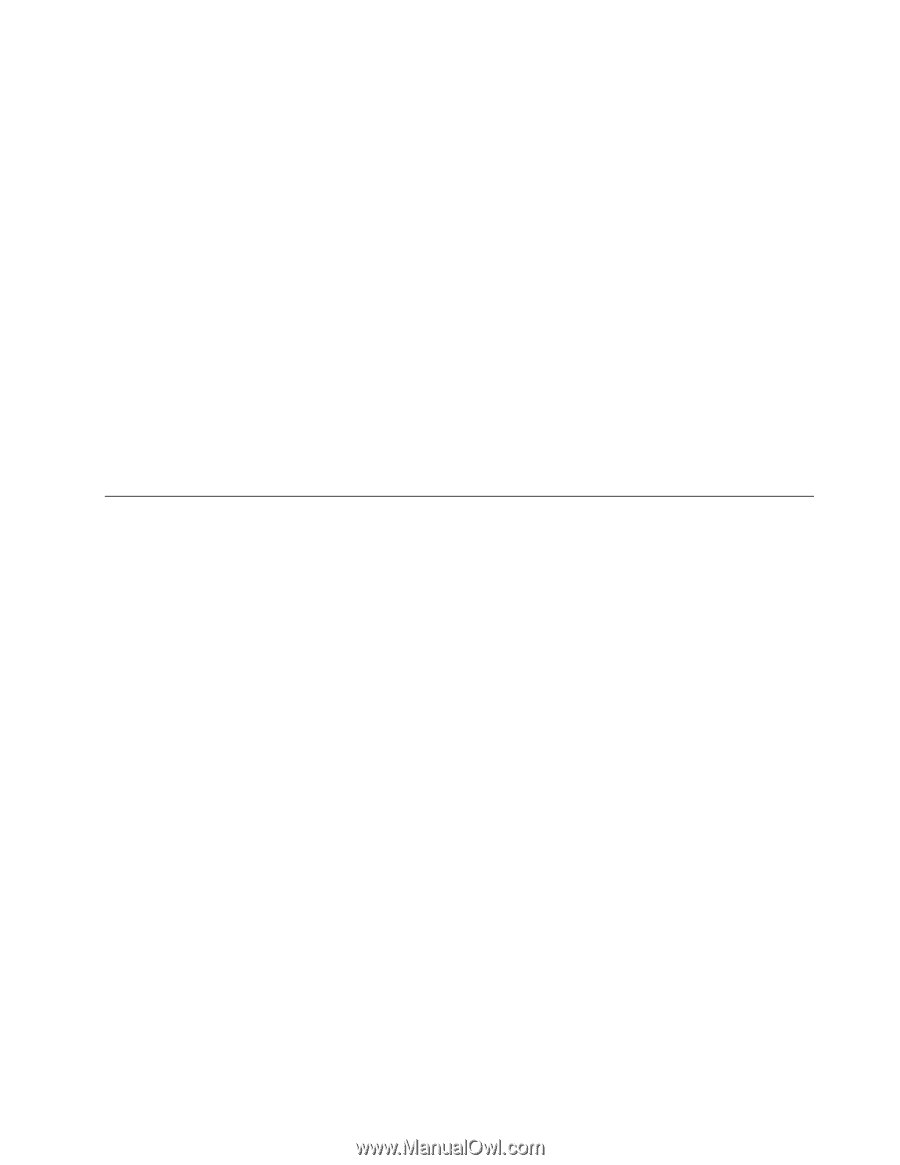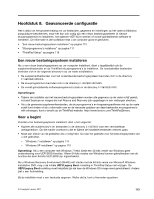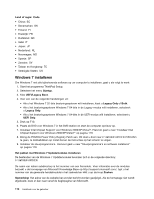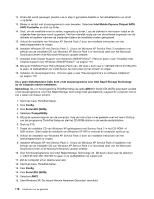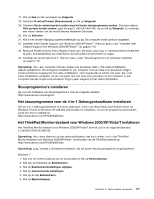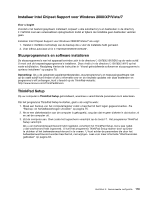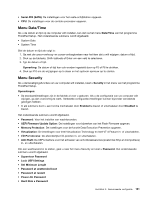Lenovo ThinkPad Edge E420 (Dutch) User Guide - Page 135
Stuurprogramma's installeren, Het stuurprogramma voor de 4-in-1 Geheugenkaartlezer installeren
 |
View all Lenovo ThinkPad Edge E420 manuals
Add to My Manuals
Save this manual to your list of manuals |
Page 135 highlights
17. Klik op Nee en klik vervolgens op Volgende. 18. Selecteer Ik wil zelf kiezen (Geavanceerd) en klik op Volgende. 19. Selecteer Op de onderstaande locaties naar het beste stuurprogramma zoeken. Selecteer daarna Ook op deze locatie zoeken:, geef het pad C:\DRIVERS\WIN\IRST op en klik op Volgende. Er verschijnt een nieuw venster van de wizard Nieuwe Hardware Gevonden. 20. Klik op Voltooien. 21. Klik in het venster Wijziging systeeminstellingen op Ja. De computer wordt opnieuw opgestart. 22. Installeer Intel Chipset Support voor Windows 2000/XP/Vista/7. Hiervoor gaat u naar "Installeer Intel Chipset Support voor Windows 2000/XP/Vista/7" op pagina 119. 23. Breng de PCMCIA Power Policy Registry Patch aan. Dit doet u door naar C:\SWTOOLS\OSFIXES\PCMCIAPW\ te gaan, te dubbelklikken op install.bat en de instructies op het scherm te volgen. 24. Installeer de stuurprogramma's. Hiervoor gaat u naar "Stuurprogramma's en software installeren" op pagina 119. Opmerking: Als u een computer met een single-core processor hebt, u het vaste-schijfstation daaruit verwijdert en dit vervolgens installeert in een computer met een dual-core processor, krijgt u zonder problemen toegang tot het vaste-schijfstation. Het omgekeerde is echter niet waar: Als u het vaste-schijfstation verwijdert uit een computer met een dual-core processor en het installeert in een computer met een single-core processor, krijgt u geen toegang tot het vaste-schijfstation. Stuurprogramma's installeren Ga voor het installeren van stuurprogramma's naar de volgende website: http://www.lenovo.com/support. Het stuurprogramma voor de 4-in-1 Geheugenkaartlezer installeren Om de 4-in-1 Geheugenkaartlezer te kunnen gebruiken, moet u de Ricoh Multi Card Reader Driver for Windows 7/Vista en Windows XP x86/x64 downloaden en installeren. U kunt dit programma downloaden vanaf de Lenovo-website op: http://www.lenovo.com/ThinkPadDrivers Het ThinkPad Monitor-bestand voor Windows 2000/XP/Vista/7 installeren Het ThinkPad Monitor-bestand voor Windows 2000/XP/Vista/7 bevindt zich in de volgende directory: C:\SWTOOLS\DRIVERS\MONITOR. Opmerking: Als u deze directory op het vaste-schijfstation niet kunt vinden, kunt u het ThinkPad Monitor-bestand voor Windows 2000/XP/Vista/7 downloaden van de ThinkPad-website op: http://www.lenovo.com/ThinkPadDrivers Opmerking: Zorg, voordat u dit bestand installeert, dat het juiste videostuurprogramma is geïnstalleerd. Windows 7 1. Klik met de rechtermuisknop op het bureaublad en klik op Personaliseren. 2. Klik aan de linkerkant op Beeldscherm. 3. Klik op Beeldscherminstellingen wijzigen. 4. Klik op Geavanceerde instellingen. 5. Klik op de tab Beeldscherm. 6. Klik op Eigenschappen. Hoofdstuk 8. Geavanceerde configuratie 117